Gestione
Libro Soci è un software rivolto ad
enti associativi, quali le associazioni sportive
dilettantistiche o le associazioni senza scopo di
lucro culturali, ricreative, filantropiche,
assistenziali eccetera, e consente la tenuta del
Libro Soci per avere costantemente il quadro della
situazione relativa ai propri associati. Il software
si compone di apposite app interagenti che permettono
di creare un database con i dati degli iscritti alla
propria associazione, monitorare le scadenze delle
iscrizioni e compilare velocemente le singole pagine
del Libro Soci importando i dati dall'archivio
anagrafico.

Come è
noto, il Libro Soci è il registro che ogni ente
associativo deve obbligatoriamente conservare presso
la propria sede legale in formato cartaceo o anche
digitale, a condizione che mediante il computer possa
essere prodotta una stampa su carta in tempi rapidi.
All'occorrenza, il Libro Soci deve essere esibito,
nella sua forma più aggiornata, a richiesta delle
autorità preposte al controllo, quali l'Agenzia
delle Entrate, la Guardia di Finanza, i Vigili Urbani
eccetera. L'associazione ha facoltà di adottare un
Libro Soci per ogni anno solare oppure un unico Libro
Soci per tutta la durata della sua attività.
L'ambiente per la gestione del Libro Soci mette a
disposizione due applicazioni che consentono,
rispettivamente, di creare un nuovo Libro Soci o di
compilare un Libro Soci esistente. La prima
operazione da effettuare consiste, quindi, nel
premere il pulsante relativo all'applicazione che si
intende utilizzare.
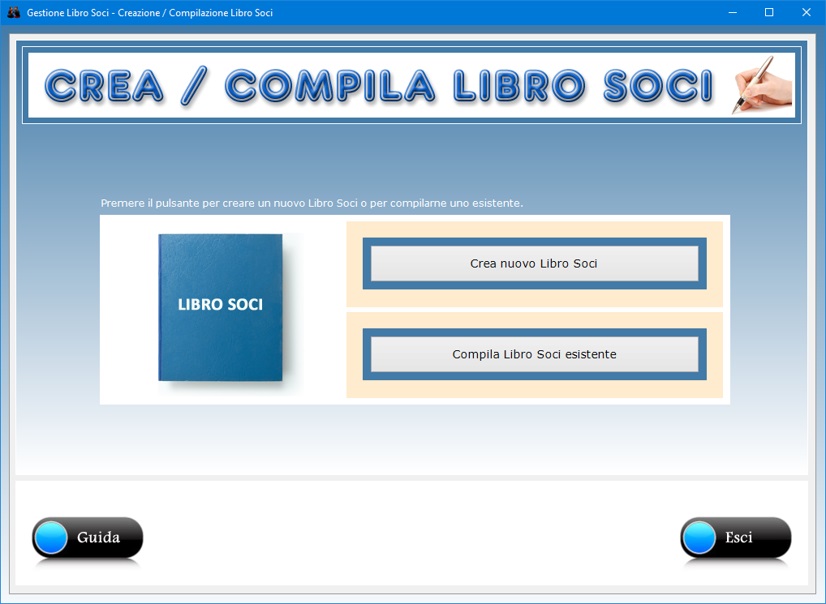
L'applicazione
Creazione Libro Soci
permette di generare un nuovo registro indicandone il
nome per esteso nell'apposito campo di testo e
confermando l'operazione servendosi del pulsante in
calce. Quando si crea un nuovo Libro Soci si genera
un file di archivio nella cartella del programma
caratterizzato dall'estensione LIB che
potrà contenere un numero illimitato di pagine nelle
quali l'associazione potrà registrare le
informazioni sui propri associati.
Per individuare il Libro Soci creato senza
possibilità di errore, è buona norma assegnargli un
nome il più possibile significativo utilizzando
parole chiave che descrivano chiaramente di che Libro
Soci si tratta (ad esempio, "Libro Soci ASD
Atletica Italia", eventualmente seguito
dall'anno solare se si intende creare un diverso
Libro Soci ogni anno).
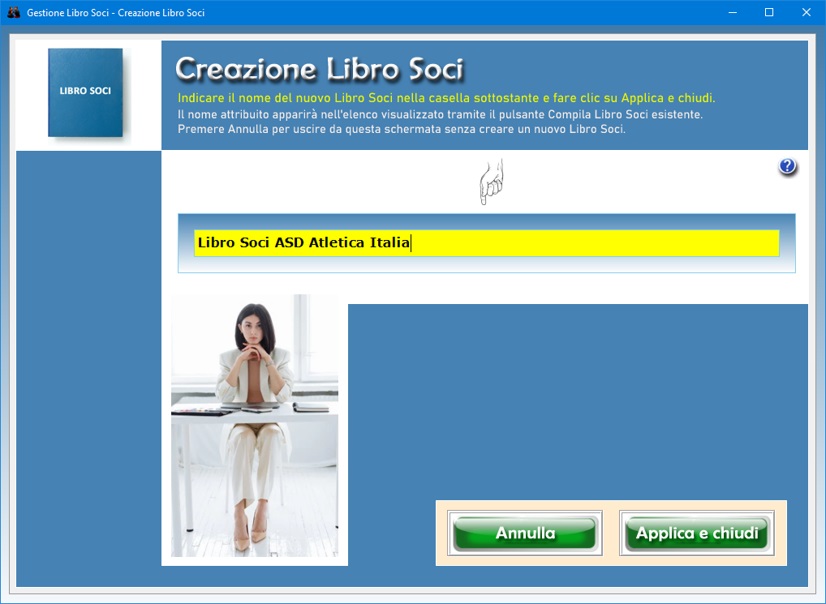
Una
volta indicato il nome del Libro Soci nell'apposita
casella di testo, l'utente dovrà confermare
l'operazione premendo il pulsante Applica e
chiudi. A questo punto, si tornerà nella
finestra di partenza del programma dove si potrà
fare clic sulla scritta Libro Soci e poi sul
pulsante Compila Libro Soci esistente per
visualizzare un elenco di selezione contenente tutti
i registri creati. Fatto ciò, basterà fare clic sul
nome del Libro Soci in elenco che si intende
compilare e premere il pulsante Apri archivio.
L'icona del cestino consente di eliminare il Libro
Soci selezionato. Questa funzione va utilizzata con
molta cautela dal momento che un Libro Soci eliminato
non può essere recuperato.
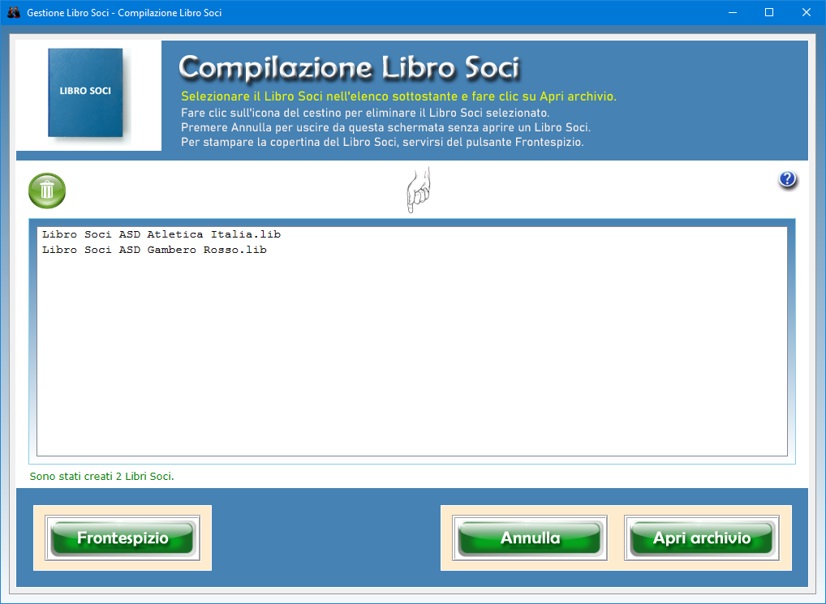
Il
pulsante Frontespizio permette di creare e
stampare la pagina da utilizzare come copertina del
Libro Soci. Infatti, per facilitare l'identificazione
del Libro Soci, è consigliabile aggiungere un
frontespizio contenente i dati dell'associazione
(denominazione, sede legale, attività svolte, codice
fiscale, estremi iscrizione, recapiti telefonici e di
posta elettronica), il nome del Presidente e quello
del Segretario, il numero o codice assegnato al Libro
Soci e il totale degli iscritti.
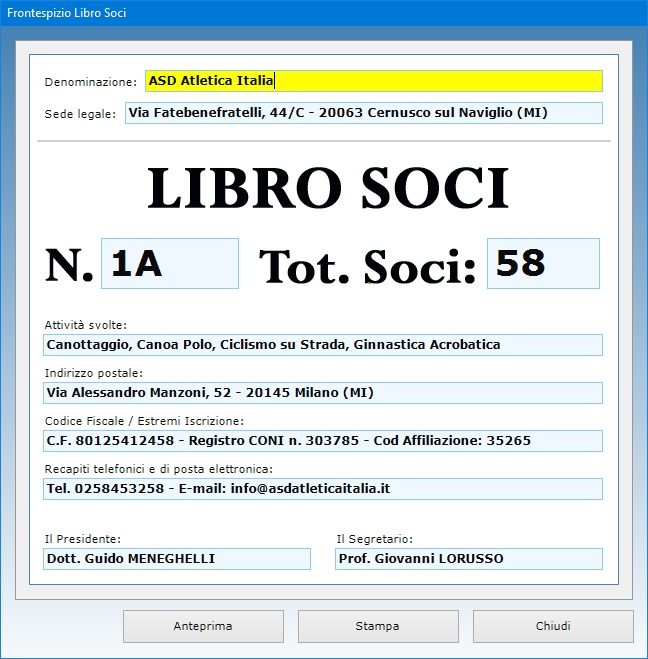
Appositi
pulsanti consentono di visualizzare un'anteprima del
frontespizio e di stamparlo su carta.
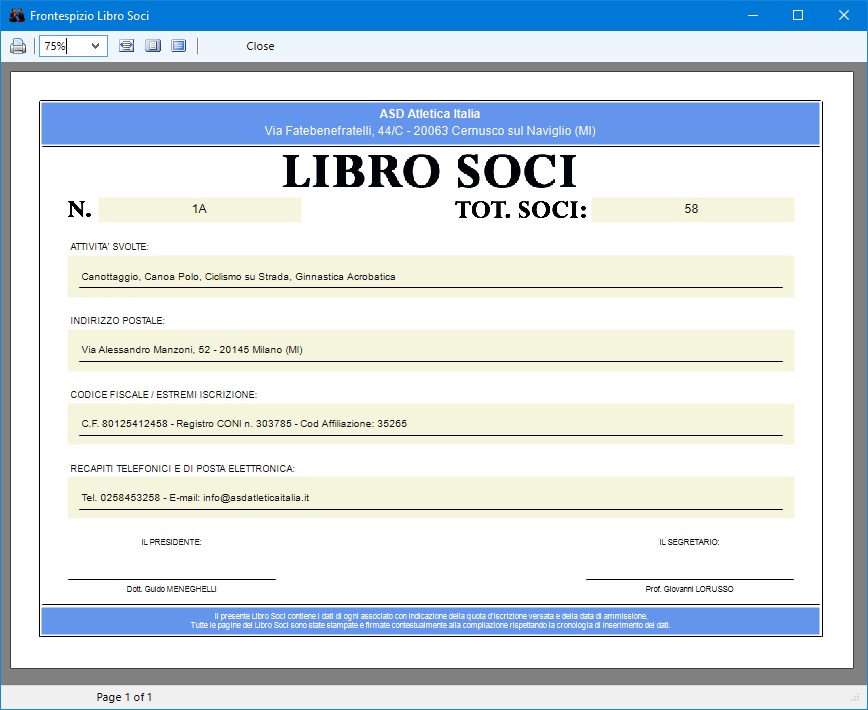
Il
fatto che tutti i file degli archivi sono posizionati
nella cartella di installazione del programma rende
molto semplice realizzare una copia di sicurezza dei
Libri Soci creati. Infatti, per effettuare il backup
dei file è sufficiente copiare l'intera cartella di Gestione
Libro Soci e incollarla su un qualsiasi
supporto di memoria, ad esempio su un hard disk
esterno o su una chiavetta USB.
L'applicazione Compilazione Libro Soci
consente di gestire le singole pagine del registro,
che devono essere numerate progressivamente. E' buona
norma far firmare ciascuna pagina del Libro Soci
(compreso il frontespizio) dal Presidente e dal
Segretario dell'associazione a dimostrazione della
sua autenticità.

Per
compilare una nuova pagina del Libro Soci, bisogna
fare clic sul pulsante Nuovo, immettere i
dati nei campi di testo e premere Salva.
All'apertura della scheda viene visualizzata l'ultima
pagina che è stata salvata in archivio in maniera da
facilitare l'aggiornamento delle informazioni. In
ciascuna pagina del Libro Soci è possibile riportare
fino a quattro nominativi. Ciascuna riga deve
contenere il numero d'ordine dell'operazione che deve
essere progressivo a partire dalla prima pagina del
registro.
Quando si preme il pulsante Nuovo, vengono
mantenuti i dati relativi al numero identificativo
del Libro Soci, all'associazione, al Presidente e al
Segretario, dal momento che normalmente tali dati
restano invariati. Se si desidera creare una nuova
pagina conservando il contenuto di tutti i campi di
testo di una scheda già archiviata, bisogna premere
il pulsante Duplica, apportare le eventuali
modifiche o integrazioni desiderate e fare clic su Salva.
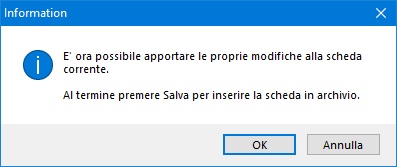
Nel
Libro Soci sono annotati i nominativi e i dati di
tutti i soggetti regolarmente iscritti
all'associazione. In particolare, il registro deve
contenere i dati degli associati, cioè nome e
cognome, data e luogo di nascita, indirizzo di
residenza, codice fiscale, recapito telefonico, quota
d'iscrizione versata e numero di tessera. Inoltre,
per ogni iscritto deve essere riportata la data di
ammissione nell'associazione, nonché l'eventuale
data di uscita dalla stessa con indicazione del
motivo. Un apposito campo di testo consente di
inserire ogni ulteriore annotazione riferita a
ciascun associato. In ogni pagina bisogna indicare il
numero identificativo assegnato al Libro Soci (che
dovrà coincidere con quello riportato nel
frontespizio), la denominazione dell'associazione, il
suo codice fiscale, il nome del Presidente e quello
del Segretario.
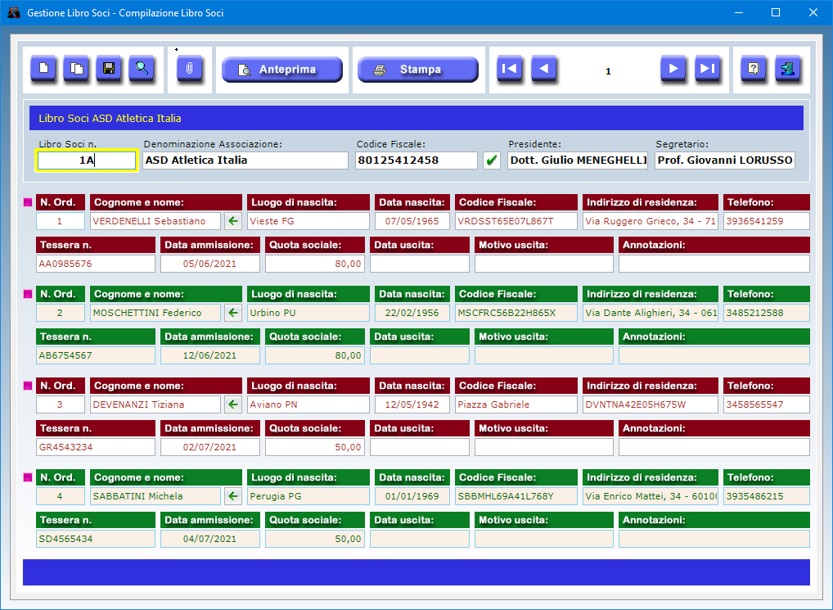
E'
possibile velocizzare la registrazione degli
associati nel Libro Soci importando i dati
dall'archivio anagrafico. A tale fine, bisogna
servirsi del pulsante contraddistinto da una freccia
verde presente a destra di ogni campo riservato al
cognome e nome. Una volta aperta la finestra per
l'importazione dei dati, basterà fare doppio clic
sul nome dell'associato per attingere i suoi dati.
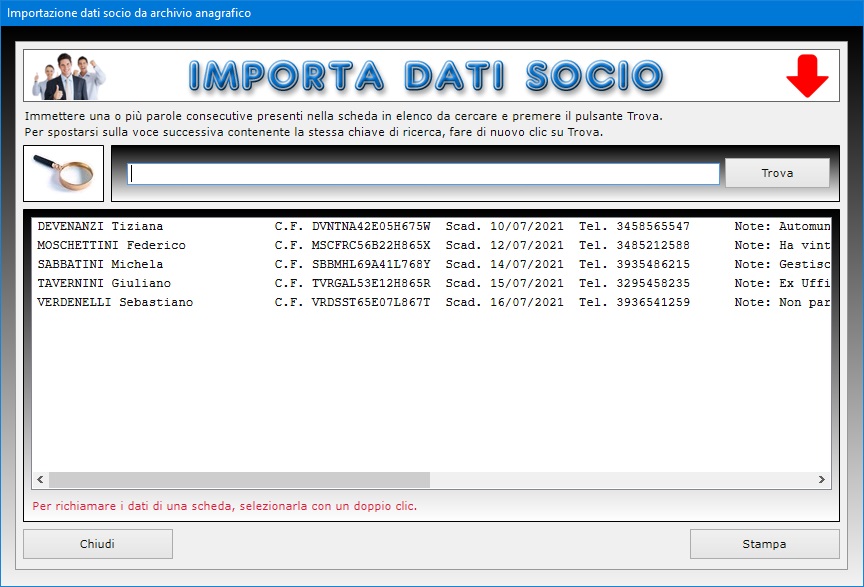
La
funzione Allega file consente di associare a
ciascuna pagina del Libro Soci tre file di qualsiasi
genere che potrebbero contenere, ad esempio,
documenti riguardanti gli iscritti presenti nella
pagina.
Il pulsante Trova consente di ottenere
l'elenco di tutte le pagine del Libro Soci riportando
per ciascuna il nome del socio indicato nella prima
riga e di richiamare quella di proprio interesse con
un doppio clic. Per individuare velocemente una
pagina nell'elenco basta immettere una o più parole
consecutive presenti nella scheda da cercare e
premere il pulsante Trova.
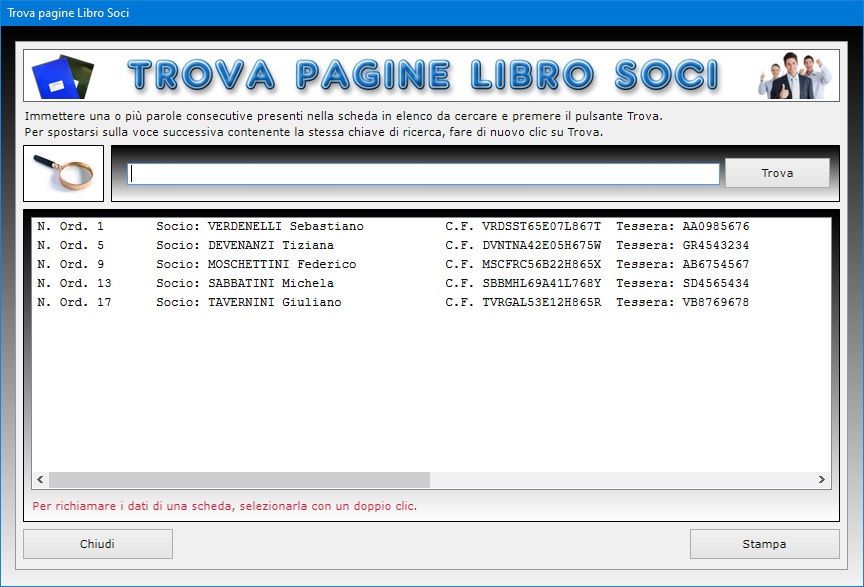
In
qualsiasi momento è possibile visualizzare
l'anteprima di stampa della pagina corrente del Libro
Soci facendo clic sul pulsante Anteprima. Se
si desidera stampare la stessa pagina direttamente su
carta basta premere il pulsante Stampa. Si
ricorda che ciascuna pagina deve essere firmata dal
Presidente dell'associazione e dal Segretario. Il
numero progressivo della pagina è assegnato dal
software e coincide con il numero della scheda.
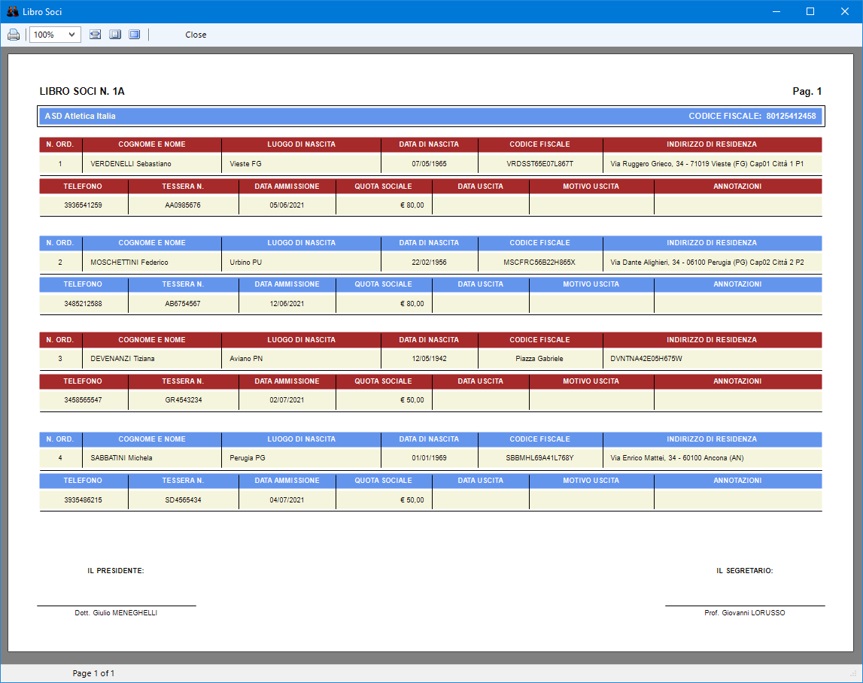
L'applicazione
Archivio Anagrafico
consente di schedare dettagliatamente tutti gli
iscritti alla propria associazione indicando, per
ognuno, il cognome e nome, il numero di tessera,
l'importo della quota associativa, il luogo e la data
di nascita, il codice fiscale, la data di iscrizione,
l'indirizzo di residenza, le qualifiche possedute,
l'incarico ricoperto all'interno dell'associazione,
l'IBAN bancario, il recapito telefonico e l'indirizzo
e-mail. I dati dell'associato potranno essere
importati nel Libro Soci velocizzandone la
compilazione.
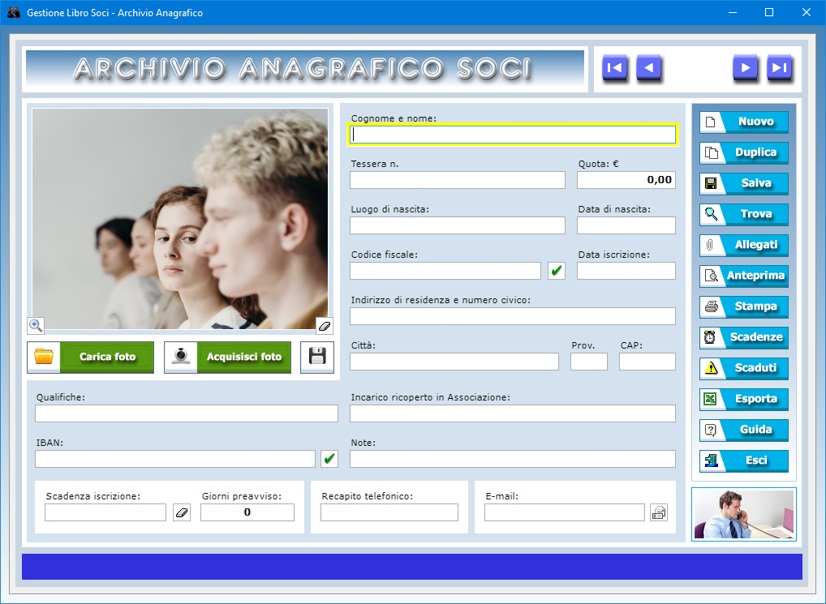
La
scheda anagrafica permette, inoltre, di prendere nota
della prossima scadenza dell'iscrizione al fine di
essere avvertiti per tempo quando il socio dovrà
versare la quota associativa per il rinnovo,
specificando con quanti giorni di anticipo si
desidera essere avvisati. Il pulsante Scadenze
consente di visualizzare l'elenco dei soci con
iscrizione in scadenza o già scaduta. Il pulsante Scaduti
mostra, invece, il riepilogo soltanto delle
iscrizioni scadute.
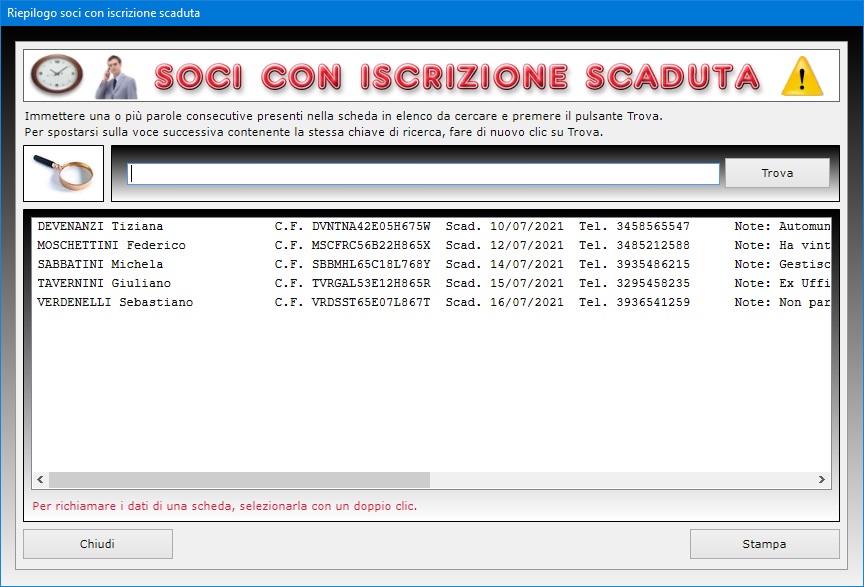
Va da
sé che, nel momento in cui il socio versa la quota
sociale annuale, bisogna aggiornare la sua scheda
anagrafica riportando la data di scadenza del
prossimo rinnovo dopo aver cancellato quella passata
e salvando i cambiamenti.
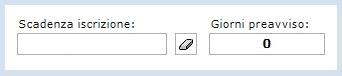
Per
inserire una scheda anagrafica in archivio, bisogna
fare clic sul pulsante Nuovo, compilare i
campi di testo che interessano, caricare
eventualmente la foto del socio e premere il pulsante
Salva. Per modificare una scheda esistente,
bisogna visualizzarla nella schermata di lavoro
usando le frecce di scorrimento dei record o la
funzione di ricerca, apportare le modifiche
desiderate e premere Salva.
Per allegare una foto del socio, si può acquisirne
l'immagine con la propria WebCam attivabile tramite
il pulsante Acquisisci foto. Una volta
aperta la finestra per l'acquisizione fotografica,
bisogna premere il pulsante Accendi WebCam,
far posizionare il socio di fronte all'obiettivo e
scattargli una foto premendo il pulsante Acquisisci
foto. Fatto ciò, si può importare la foto
nella scheda dei dati anagrafici servendosi del
pulsante Importa foto acquisita. Infine,
bisogna memorizzare la scheda del socio cliccando il
pulsante Salva.
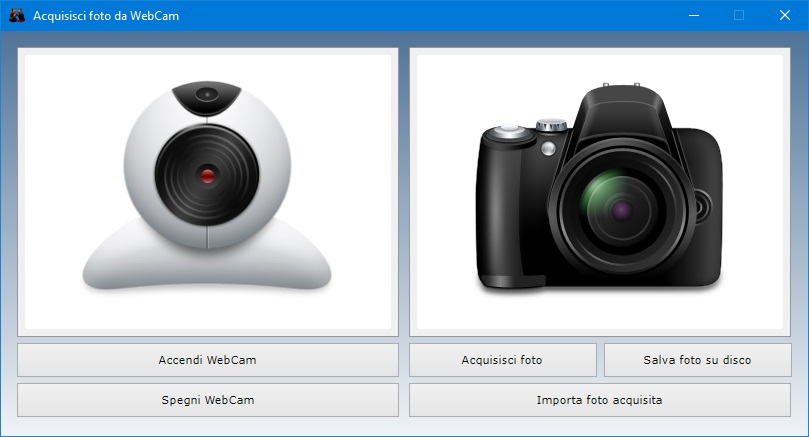
La foto
del socio viene ridotta in scala automaticamente per
adeguarsi alle dimensioni del riquadro di anteprima.
E' comunque possibile visualizzare l'immagine a tutto
schermo facendo clic sull'icona dello zoom. Se si
vuole ritoccare la foto acquisita, la si può salvare
su disco, apportare le modifiche con un software di
grafica e ricaricarla nella scheda con il pulsante Carica
foto. Se si preferisce, anziché fotografare il
socio con una WebCam, si può scattargli una foto in
formato Jpeg con una macchina fotografica
digitale e importarla nella scheda anagrafica sempre
utilizzando il pulsante Carica foto.
A ciascuna scheda è possibile allegare non solo una
foto del socio ma anche file esterni di ogni genere
che potrebbero contenere, ad esempio, l'immagine
scannerizzata della carta di identità o la copia
digitale di qualsiasi altro documento. Il contenuto
degli allegati può essere descritto negli appositi
campi di testo e i file possono essere aperti in ogni
momento premendo il pulsante Apri.
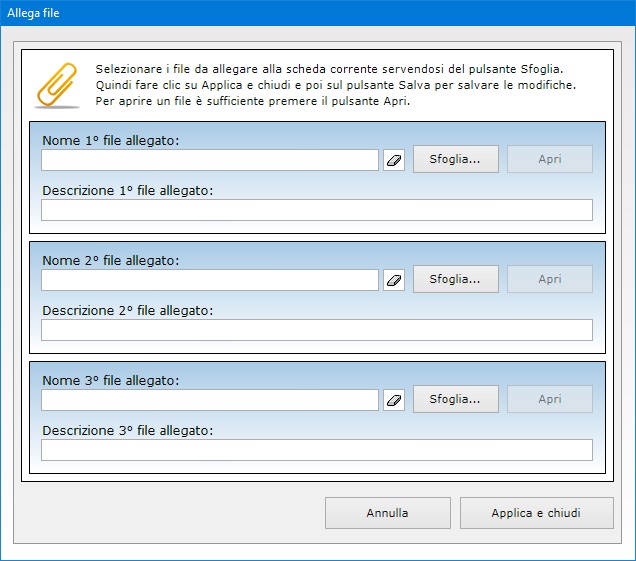
Il
pulsante Duplica serve a registrare più
velocemente una nuova scheda anagrafica simile ad una
già presente in archivio. Tale funzione può essere
utile, ad esempio, se il nuovo iscritto da registrare
è parente di un socio già in archivio e ha quindi
molti dati in comune. A tal fine, basta visualizzare
la vecchia scheda richiamandola con le frecce di
scorrimento dei record o con la funzione Trova,
fare clic su Duplica, apportare le opportune
modifiche ai campi di testo, caricare eventualmente
la nuova foto e fare clic su Salva.
Appositi pulsanti consentono di controllare la
validità del codice fiscale del socio e dell'IBAN
bancario.
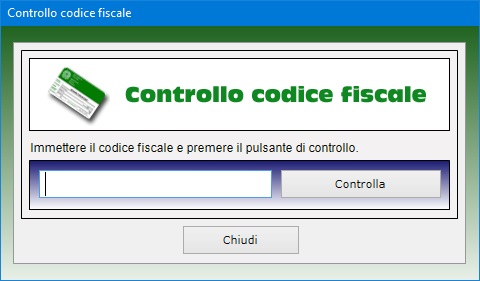
Il
campo "E-mail" è affiancato da un
pulsante che permette di lanciare l'applicazione
presente sul proprio computer per la gestione della
posta elettronica compilando in automatico la casella
dell'indirizzo del destinatario.
Il pulsante Trova permette di trovare le
schede dei soci in archivio utilizzando uno o più
filtri di ricerca contemporaneamente. Ad esempio, si
può ottenere l'elenco di tutti i soci in possesso di
determinate qualifiche, oppure di quelli che
risiedono in una certa città o per i quali è stata
registrata una certa parola o espressione distintiva
nel campo "Note".
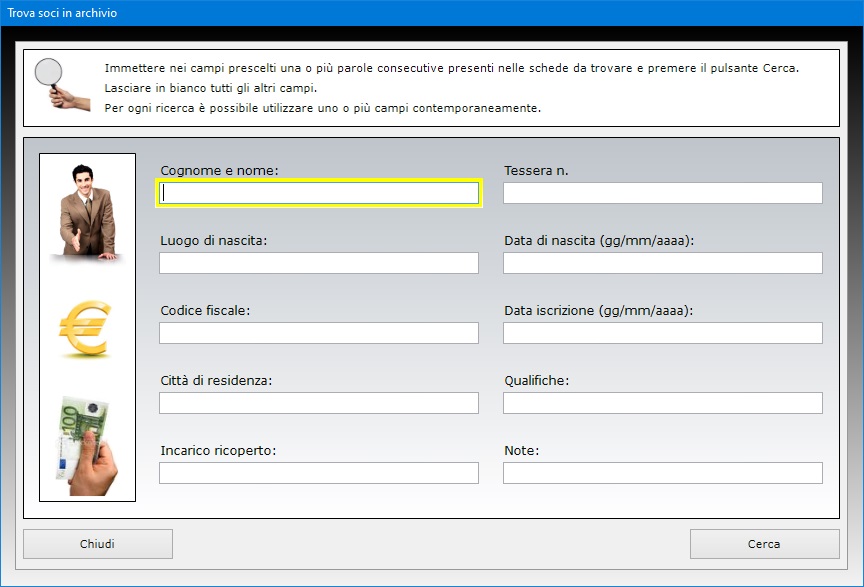
La
scheda di ciascun socio può essere visualizzata in
anteprima o stampata su carta con o senza foto.
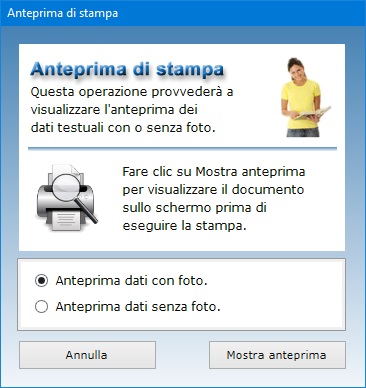
L'intero
archivio anagrafico dei soci è esportabile in un
file di Excel che potrà essere aperto con
qualsiasi software per la gestione dei file XLS
(ad esempio, con Open Office, Libre
Office o Microsoft Office).
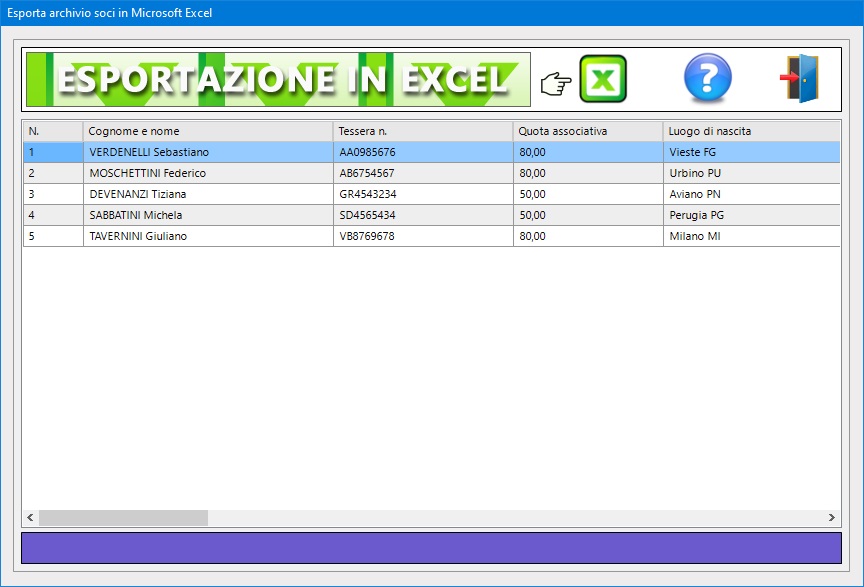
Gestione
Libro Soci può essere utilizzato anche
in una rete locale se si ha necessità di
condividere gli archivi fra più postazioni di
lavoro. L'acquisto di una singola licenza autorizza
l'utente ad installare l'app su tutte le macchine di
sua proprietà.
L'accesso al software è protetto da una password
aggiornabile dall'utente che può essere
cambiata tutte le volte che si desidera. Per il primo
accesso al programma, bisogna utilizzare la parola
chiave "autenticazione" (scritta
senza le virgolette).
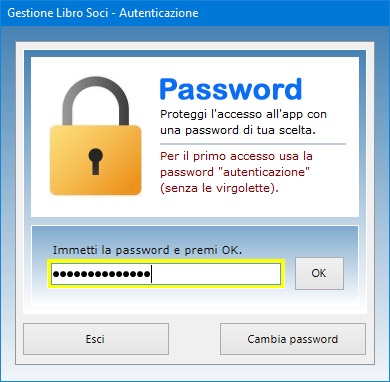
Gestione
Libro Soci può essere utilizzato anche
su chiavetta USB. A tal fine, basta copiare
la cartella del programma su pen-drive e
fare doppio clic sull'icona dell'applicazione per
eseguirla. La copia della cartella su dispositivo
esterno è anche il metodo più veloce per effettuare
il backup di tutti gli archivi.
Gestione Libro Soci è
quindi lo strumento ideale per le associazioni senza
fine di lucro che hanno bisogno di gestire l'archivio
degli associati e curare la tenuta del Libro Soci in
formato cartaceo e digitale. L'utente rimarrà
piacevolmente sorpreso nel constatare come il
software richieda tempi di apprendimento praticamente
nulli.
|